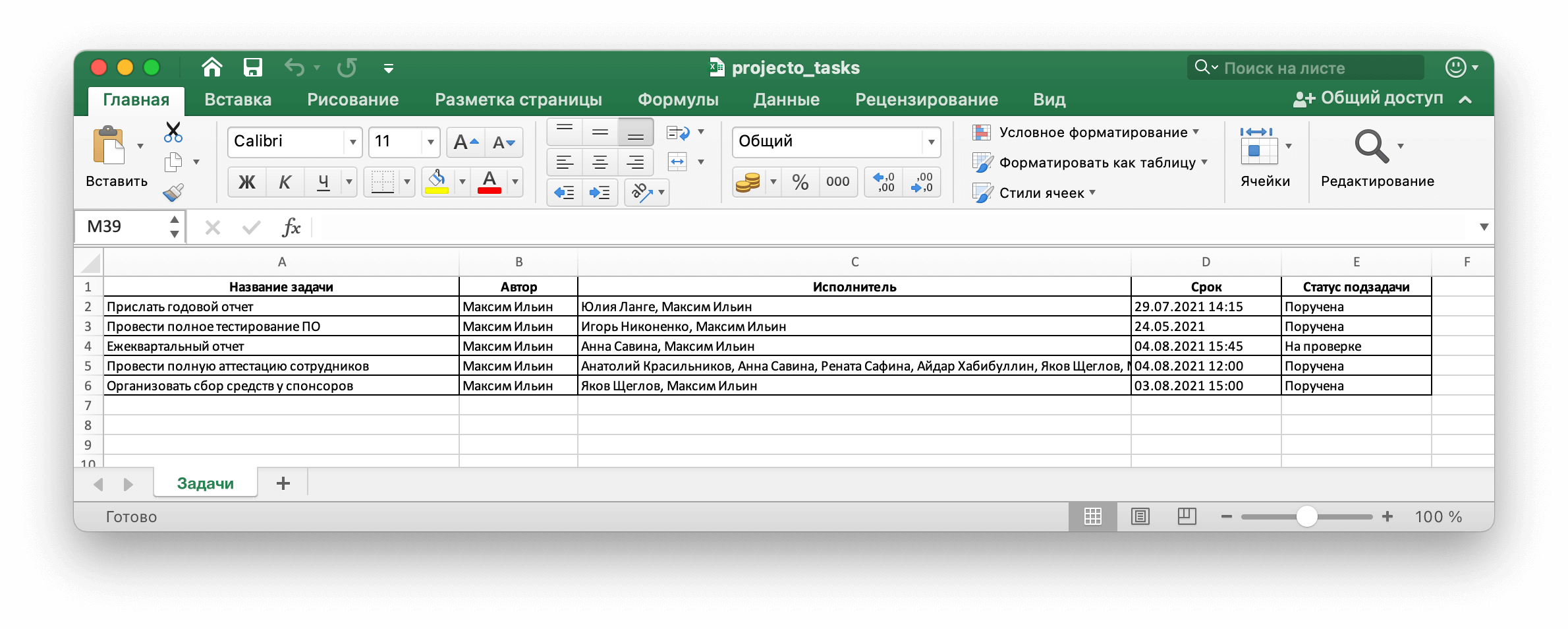30 дней в подарок!

Работа со списками
Группировка
Любой список задач легко разделить по проектам, людям, тегам или местам: задачи разделятся на группы, и вы сможете посмотреть их как отдельные списки. Для списков документов и писем используется аналогичный набор группировок, но для корня раздела "Документы" предусмотрена дополнительная группировка "По типам документов", при выборе которой наверху экрана будет отображаться секция с типами писем (входящие или исходящие), а ниже – перечень всех типов документов.
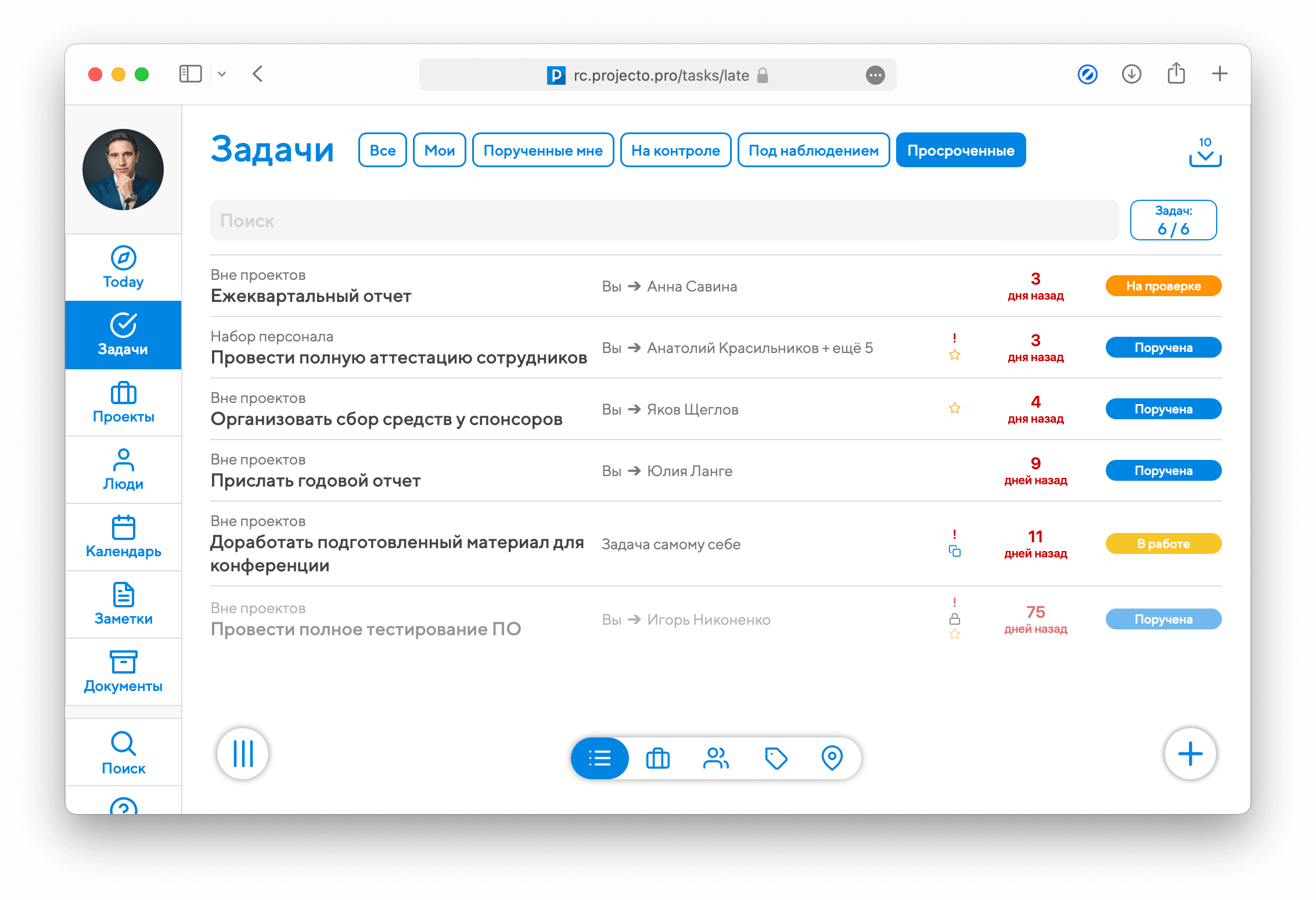
Фильтрация
В списках задач, проектов, документов, писем и событий применяется фильтрация – она позволяет оставить на виду только нужные вам пункты. Чтобы повлиять на фильтрацию, нажмите на счетчик сущностей в правом верхнем углу. При первом переходе в список сущностей фильтрация будет настроена по умолчанию.
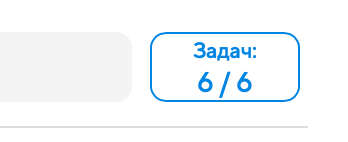
Красный кружок в углу счетчика означает, что параметры фильтрации были изменены:
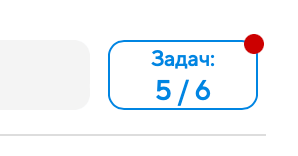
Вы можете отфильтровать не только статусы, но и роли. Более того, оба критерия можно скомбинировать, к примеру, оставив в списке только задачи в статусах "Открыта" и "Сдана", где вы являетесь автором или ответственным. Для этого нужно просто соответствующие пункты во всплывающем окошке с настройками фильтрации.
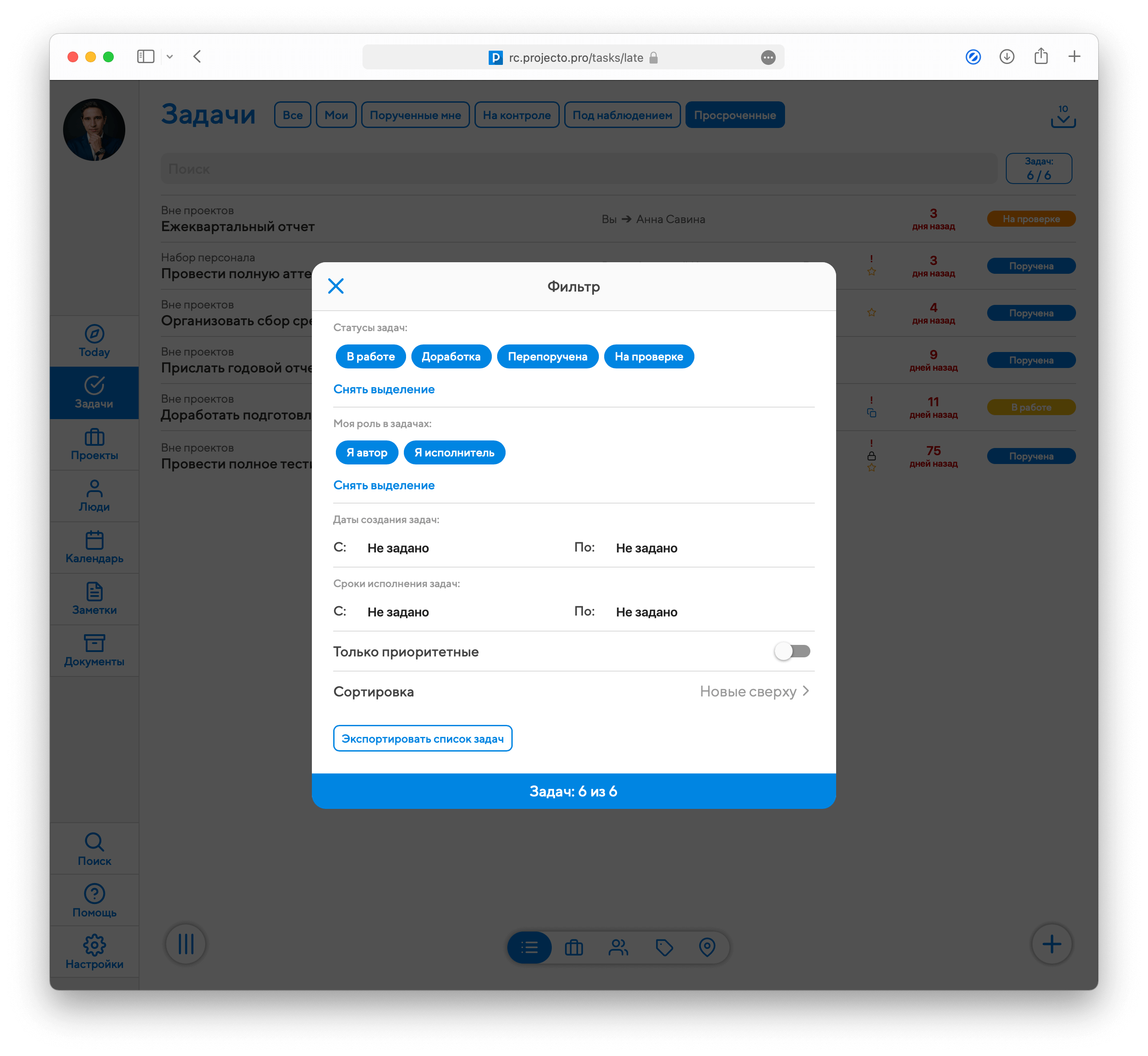
Для списков доступна опция фильтрация по различным датам, т.е. вы можете отобразить (и выгрузить) список только за определённый интервал времени:
- Для списка задач - фильтрация по дате создания задачи и сроку исполнения задачи
- Для списков проектов - фильтрация по дате начала проекта и дате завершения проекта
- Для списков документов - фильтрация по дате создания документов и сроку действия документов
- Для списков писем - по дате создания письма
- Для списка событий - по датам начала и окончания событий
Для любого списка задач, проектов, документов и писем есть состояние фильтрации по умолчанию:
- в списках задач показываются все незавершённые задачи – т.е. любые статусы, кроме "Выполнена", "Неактуальна" и "Провалена";
- в списках проектов показываются все статусы;
- в списках документов показываются все статусы, кроме "В архиве";
- в списках писем показываются все статусы.
После того, как вы меняете фильтрацию внутри любого списка, ваш выбор сохранится до до следующего изменения. Проще говоря, если вы оставили на виду только выполненные задачи в корне раздела "Задачи", а потом перешли на страницу списка задач в проекте – на ней тоже будут только выполненные задачи и ничего больше.
В любом окне фильтрации вы увидите кнопку сброса фильтра к состоянию по умолчанию (если он был изменён) – это уберет красную точку с кнопки фильтра.
Сортировка
Практически в каждом списке в Projecto вы можете настроить сортировку. Для включения сортировки необходимо перейти в окно фильтра и выбрать значение соответствующей опции. Опция "Сортировка" поддерживает варианты "Новые сверху" и "Новые внизу", по умолчанию должен быть выбран вариант "Новые сверху". Для разных списков сущностей при сортировке учитываются разные типы дат, таким образом список задач - сортируется по сроку выполнения задачи, список документов - по сроку действия и список писем - по дате регистрации.
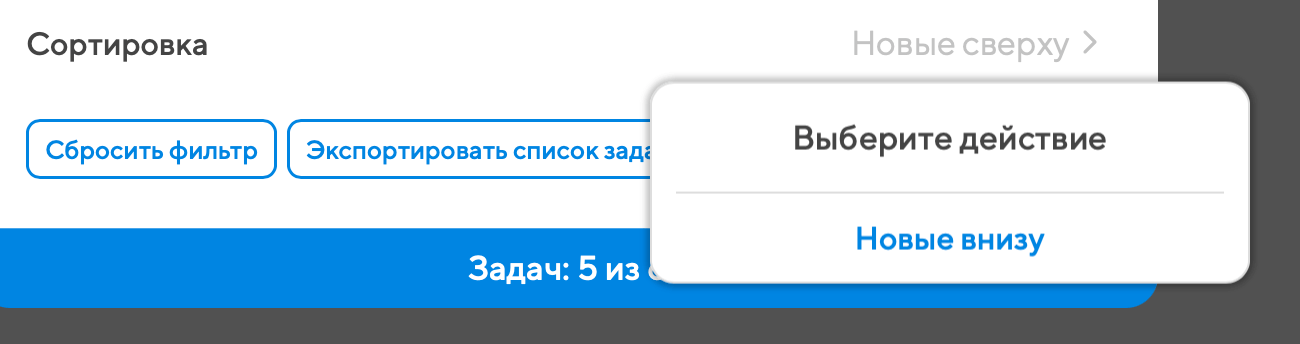
Версия для печати
В окне настройки фильтрации списков задач, проектов, целей проектов, пользователей Projecto, документов, писем вы увидите кнопку “Экспортировать список...”. При нажатии на неё вам предложат выбрать формат скачиваемого файла:
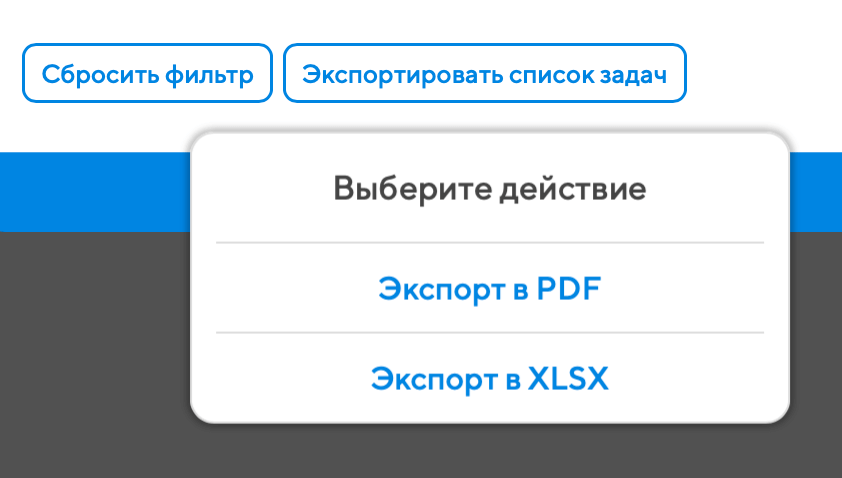
Затем файл немедленно скачается на ваш компьютер, и вы сможете продолжить с ним работу.